Als onderdeel van de technologische vooruitgang wordt ook het AMV-bestand achtergelaten, terwijl de andere bestandscontainers een uitstekende kwaliteit en flexibiliteit hebben. Dit onderwerp is omdat de AMV niet is bijgewerkt om op verschillende mediaspelers te passen. Als gevolg hiervan zijn de meeste video's met dit formaat een uitdaging om af te spelen. Daarom is een van de beste oplossingen voor deze omstandigheid: converteer AMV naar MOV. Aan de andere kant geven velen de voorkeur aan het MOV-bestandsformaat vanwege de onmiskenbaar hoge kwaliteit. Bovendien is dit formaat relevant geweest bij de verschillende mediaspelers behalve de Apple-producten.
Deel 1. Korte samenvatting van AMV en MOV
Laat ons voldoende kennis hebben over de twee videobestanden voordat u volledig beslist waarom u AMV naar MOV moet converteren.
Wat is AMV?
De Action Media Video of de AMV is een bestandsformaat dat oorspronkelijk werd gemaakt om plaats te vinden als het universele videoformaat. Hoewel het uitstekende compressie heeft, behoudt het echter een lage resolutie, omdat het nooit is bijgewerkt. Daarom kreeg dit formaat niet de kans om de meeste populaire mediaspelers van tegenwoordig te volgen en te passen.
Wat is MOV?
Aan de andere kant, is deze MOV of het QuickTime-bestandsformaat momenteel een veel voorkomend videoformaat vanwege de hoge kwaliteit. Bovendien was het een creatie van Apple om de benchmark te zijn van het QuickTime-framework, dat alle Apple-apparaten gebruiken. Ondanks dat het een van Apple's meesterwerken is, wordt het nog steeds ondersteund door andere spelers en Windows-apparaten.
Deel 2. De ultieme software die AMV met hoge kwaliteit naar MOV converteert
Als u op zoek bent naar een ultieme video-omzetter om AMV naar MOV te converteren, gaat er niets boven de AVAide Video Converter. Bovendien ondersteunt deze fantastische software alle nieuwste video- en audioformaten die er zijn. Bovendien verandert het verbazingwekkend een slechte video in een onberispelijke video met behulp van zijn krachtige videoverbeteringstools in de toolbox, waarin je ook kunt bijsnijden, roteren, comprimeren, omkeren, bijsnijden, samenvoegen en meer. Zet je schrap, terwijl je probeert gepersonaliseerde videocollages, 3D's, GIF's en films te maken, zul je zeker verslaafd raken aan de verschillende effecten en filters die het biedt.
Bovendien kon niets zijn ultieme acceleratietechnologie stoppen, die 30x sneller converteert binnen batchbestanden zonder enige limiet. Dus, waar wacht je nog op, ga en converteer de AMV naar MOV bestanden nu! Volg de onderstaande gedetailleerde stappen om u te begeleiden.
- Snelle conversie: Het converteert bestanden met behulp van ultrasnelle technologie.
- Pas je video's aan: Dankzij de talrijke verbeteringstools kun je de video's tot in de perfectie maken.
- Verschillende OS-ondersteuning: Het ondersteunt Mac x 10.12 of hoger, Linux, Windows XP, Vista, 7 tot 11.
- Breed scala aan ondersteuning op formaten: Het ondersteunt meer dan 300 invoer- en uitvoerbestandsindelingen.
Gedetailleerde stappen voor het converteren van AMV naar MOV
Stap 1De software aanschaffen
Eerst moet u ervoor zorgen dat uw apparaat de software verkrijgt. Klik op de juiste downloadknop voor uw apparaat, zoals hierboven weergegeven.
Stap 2AMV-bestanden uploaden
Start de software en upload vervolgens de AMV-bestanden om AMV naar MOV te converteren. Om dit te doen, kunt u ofwel op de Bestanden toevoegen knop of zet de bestanden in het midden van de interface.
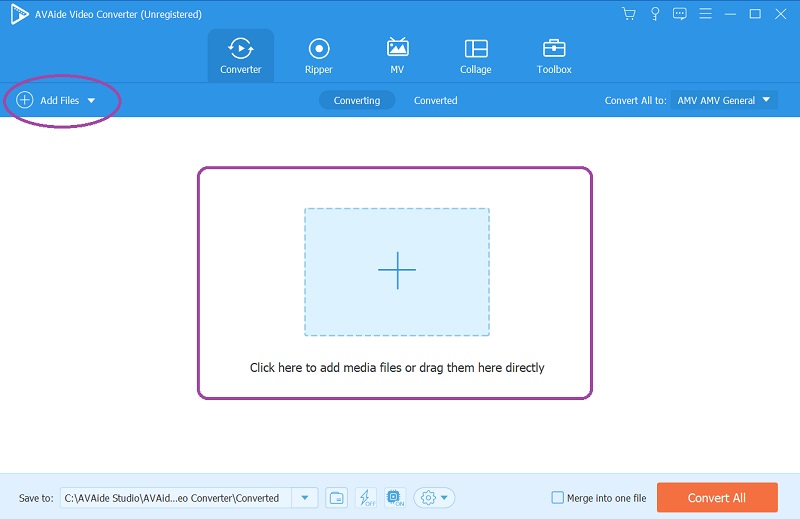
Stap 3Aanpassen aan MOV-bestanden
Ga naar de Alles converteren naar gedeelte en klik op de Pijl tabblad. Selecteer in het volgende venster de MOV als uitvoer, kies vervolgens de gewenste resolutie om wijzigingen te verkrijgen, en u kunt doorgaan naar de volgende stap.
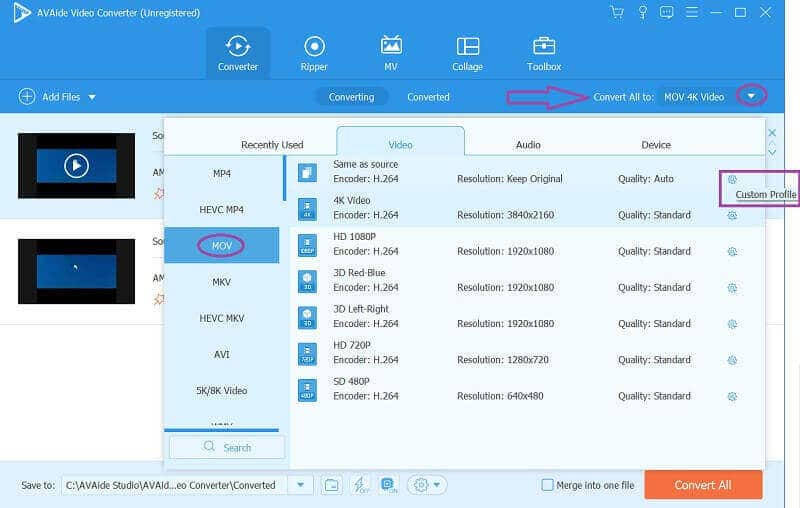
- Om de parameters van de bestanden te personaliseren, kunt u klikken op de Instelling icoon dat zegt Profiel aanpassen. Om aan te passen, kunt u ook klikken op de Ster of Schaar afbeeldingen, en voel je vrij om alle beschikbare effecten, filters en andere instellingen uit te proberen.
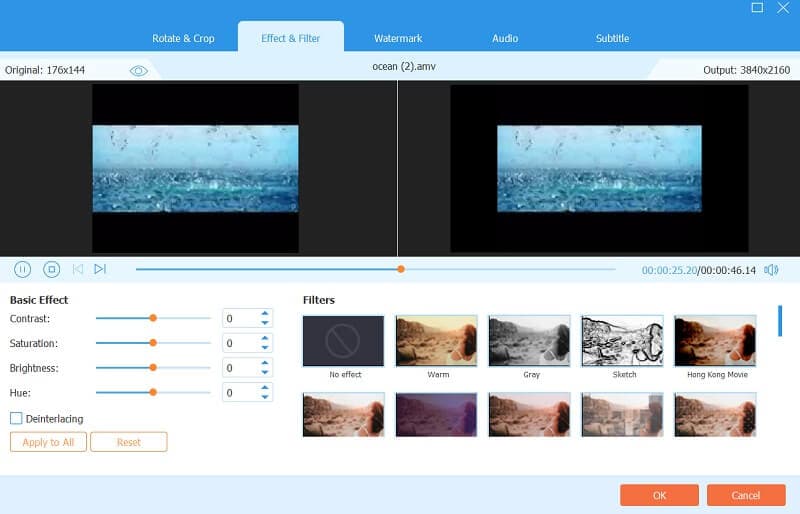
Stap 4Aanpassen aan MOV-bestanden
Als u een persoonlijke map heeft om de geconverteerde bestanden te plaatsen, kunt u ze voorbestemmen voordat u ze converteert. Ga naar de Opslaan in deel, en klik op de Pijl tabblad naar Blader en selecteer map.
Stap 5Ga en converteer AMV naar MOV
Je kunt eindelijk de . raken Alles omzetten knop. Wacht tot het conversieproces is gelukt en controleer vervolgens de uitvoer in uw persoonlijke map.
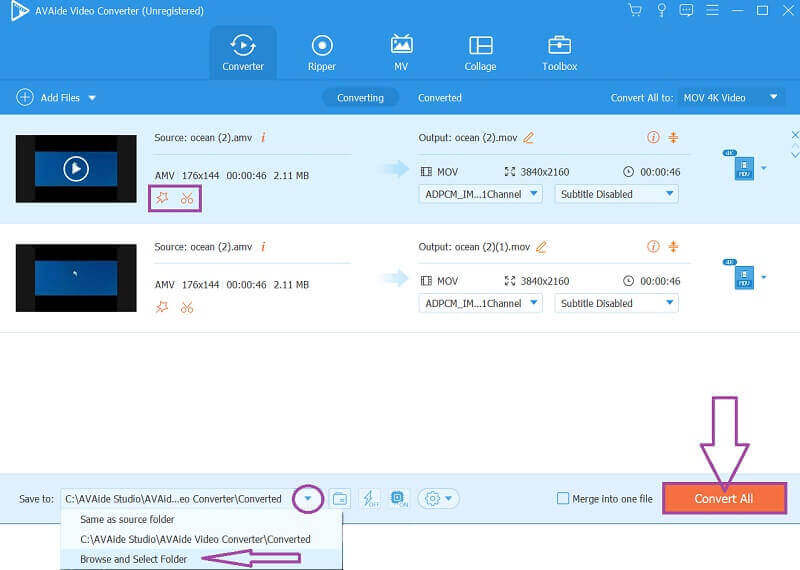
- Tijdens het gebruik is geen internet nodig.
- Het heeft tal van functies en hulpmiddelen om uit te kiezen.
- Het converteert meerdere bestanden tegelijk en met dezelfde snelheid.
- De meeste functies en tools kunnen zelfs in de gratis proefversie worden gebruikt.
- Er is ook een dvd-ripper beschikbaar.
- Het ondersteunt een breed scala aan formaten, waaronder MP4, MP3, VOB, AVI, OGG, MKV, WebM, MXF, MPEG, OGV, FLV en nog veel meer.
- Het vereist ruimte op uw apparaat voor installatie.
Deel 3. De betrouwbare en gratis online oplossing om AMV naar MOV te converteren
Deze methode is bedoeld voor gebruikers die ervoor kiezen om op internet te converteren. We introduceren een betrouwbare oplossing die uw AMV gratis online naar MOV converteert.
Maak kennis met de FreeConvert
FreeConvert is een eenvoudige maar krachtige online bestandsconverter. Bovendien bieden de meerdere conversiecategorieën en de tools die het biedt geweldige uitgebreide opties voor de gebruikers. Bovendien maken de advertenties die op de hoofdpagina verschijnen de website kleurrijk. Hoe dan ook, het is nog steeds aan jou of je daar last van hebt, zolang je de taak maar kosteloos uitvoert. FreeConvert beperkt de gratis conversie echter tot 1 GB aan bestandsgrootte, wat u zult zien in de eenvoudige richtlijnen hieronder.
Stap 1Bezoek de webpagina
Ga naar uw browser en bezoek de officiële website van deze tool. Kies de Video-omzetters en klik op MOV in de lijst met videoformaten.
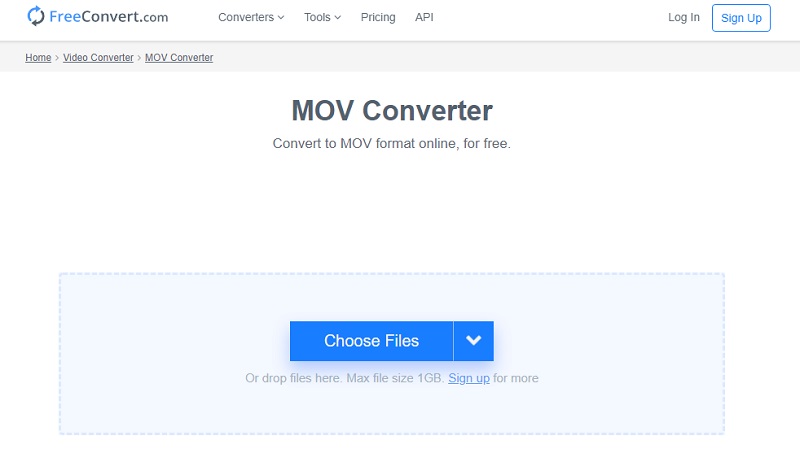
Stap 2Upload de bestanden
Om AMV naar MOV te converteren, uploadt u de AMV-bestanden door op de Kies documenten. Kies uit uw apparaat, Google Drive, Dropbox en URL.
Stap 3Converteer de bestanden nu
Start het conversieproces door op de Converteren knop onder de geüploade bestanden. Wacht tot de bewerking is voltooid en download daarna de geconverteerde bestanden.
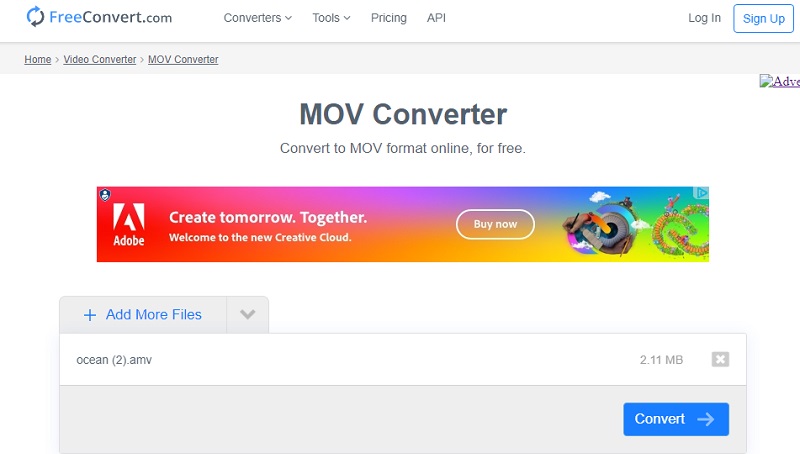
- Het is toegankelijker omdat het een online tool is.
- Het biedt verschillende tools die de videobestanden kunnen aanpassen en verbeteren.
- Er is geen software nodig.
- De gratis conversie is beperkt.
- Zonder de hulp van internet gaat het niet.
Deel 4. Veelgestelde vragen over AMV en MOV
Kan ik AMV naar MOV converteren met VLC?
Ja inderdaad. VLC kan bestanden zoals de AMV naar MOV en andere verschillende outputs converteren.
Kan ik het AMV-videobestand uploaden naar QuickTime?
Nee, Quicktime en zelfs de Windows Media Player ondersteunen het AMV-bestand niet.
Wat is de hoogste resolutie die een AMV kan hebben?
AMV-bestanden bevatten een lage resolutie, omdat ze zo zijn gemaakt. Bovendien is de hoogste resolutie die je zou kunnen hebben voor het AMV-bestand 176x144.
Om dit schrijven te beëindigen, is het noodzakelijk om een geschikt bestand voor uw mediaspeler te hebben. Daarom is dit bericht zeer nuttig om de beste video- en audiobestandsconverters te kennen die aan uw conversiebehoeften voldoen. Converteer AMV naar MOV of vice versa onbeperkt met de AVAide Video Converter, en ervaar de soepelheid en moeiteloze procedure ooit!
Uw complete videotoolbox die 350+ formaten ondersteunt voor conversie in verliesvrije kwaliteit.



 Veilige download
Veilige download


